14 tapaa hyötyä Meta Business Suitesta: Social Media Examiner
Instagram Tarinat Facebook Tarinoita Facebook Yrityspaketti Facebook / / May 03, 2022
Haluatko hallita Facebook- ja Instagram-markkinointitoimiasi tehokkaammin? Kiinnostaako miten hyödyntää Meta Business Manageria?
Tästä artikkelista löydät 14 Meta Business Suiten ominaisuutta, jotka on suunniteltu auttamaan markkinoijia työskentelemään ja tekemään yhteistyötä tehokkaammin. Lisäksi opit käyttämään niitä parhaiden tulosten saavuttamiseksi.

#1: Tehtävälista
Etusivu-välilehden edessä ja keskellä sijaitseva Business Suiten tehtävälistaominaisuus auttaa sinua priorisoimaan yrityksesi kannalta tärkeimmät tehtävät. Voit lisätä tehtävän tehtäväluetteloosi manuaalisesti napsauttamalla alanuolta ja kirjoittamalla tehtävän. Voit lisätä valinnaisia tietoja tai ohjeita kollegoille.
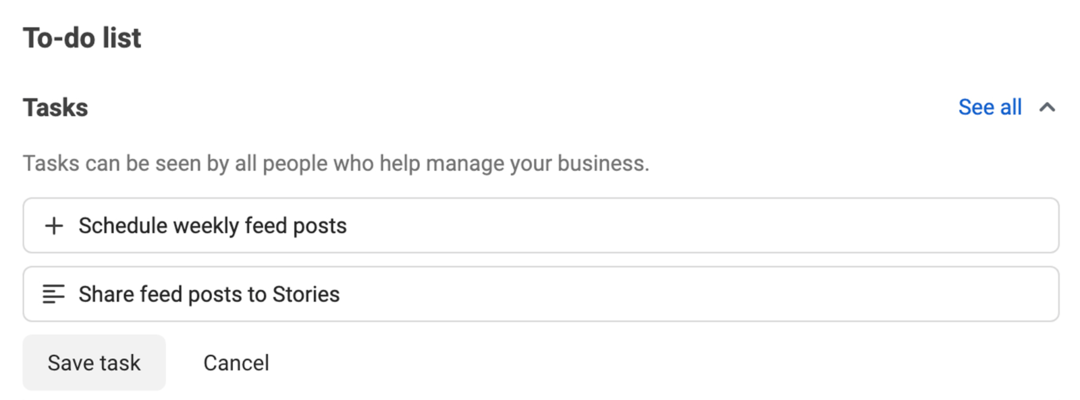
Kun olet napsauttanut Tallenna tehtävä -painiketta, sinä ja kuka tahansa sivua Business Suitessa hallinnoiva voi nähdä tehtävän. Jokainen sen suorittanut voi tarkistaa sen luettelosta.
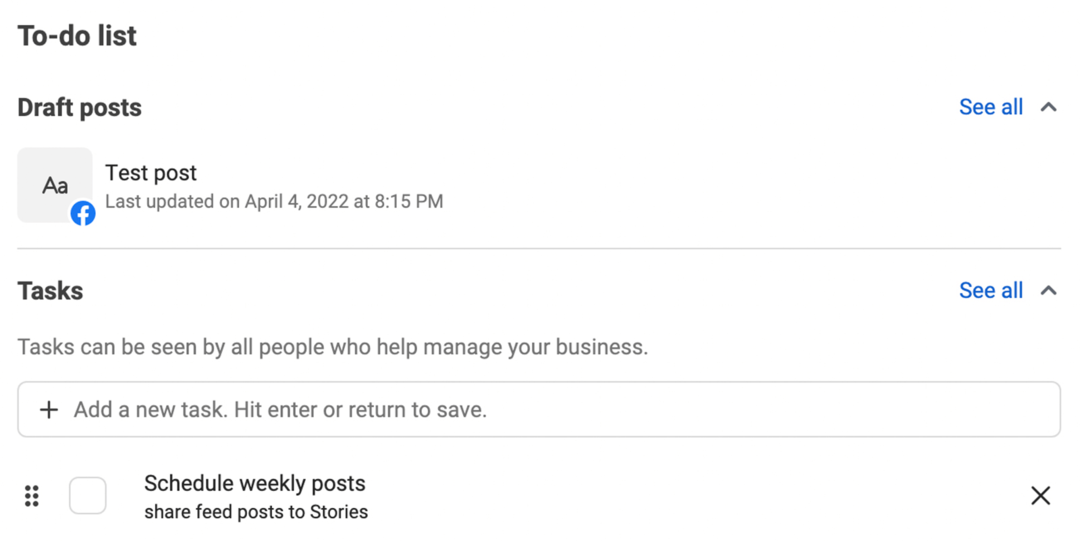
Business Suite lisää myös tehtäviä tähän luetteloon dynaamisesti. Jos sinulla on esimerkiksi Facebook-viesti tai Instagram-maininta, joka vaatii vastausta, tai luonnosteksti, joka sinun on ajoitettava, se näkyy automaattisesti tehtäväluettelossasi. Jos huomaat, että tärkeät viestit ja maininnat häviävät sekoituksen aikana, tämä automaattinen ominaisuus voi olla hengenpelastaja.
#2: Tärkeimmät ilmoitukset
Jos Facebook-sivusi tai Instagram-tilisi saa paljon ilmoituksia, on tärkeää erottaa signaali melusta. Keskittymällä vaikuttavimpiin vuorovaikutuksiin (kuten kommentteihin ja viesteihin) voit saada enemmän arvoa brändisi sosiaalisen median sitoutumisesta.
Business Suite priorisoi ilmoitukset automaattisesti. Kun avaat Ilmoitukset-välilehden, yläreunassa näkyy ensisijainen sitoutuminen. Näin voit tarkastella kommentteja, mainintoja, suorat viestit (DM)ja jakaa tehokkaasti. Alla näet kaikki muut ilmoitukset, mukaan lukien reaktiot ja tykkäykset, jotka eivät vaadi vastauksia.
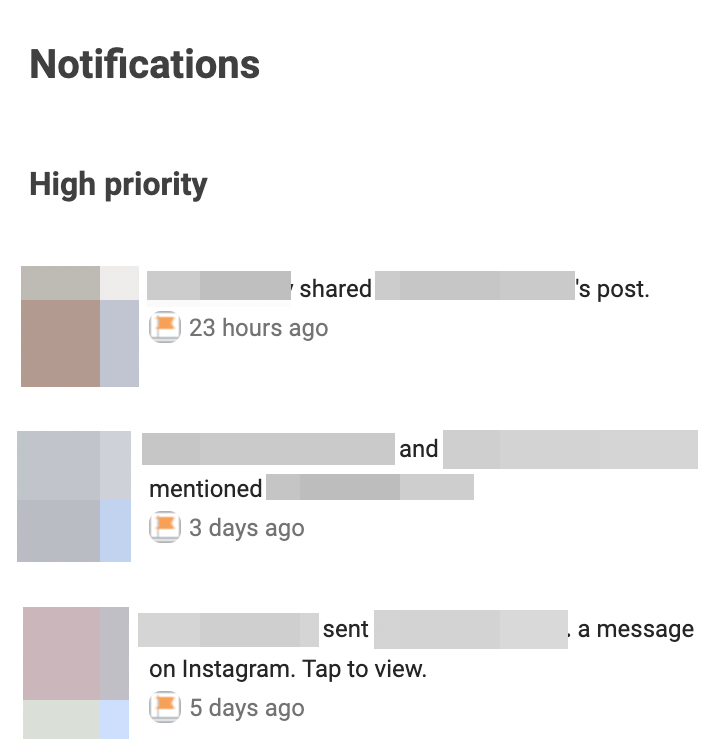
Vaikka priorisoidut ilmoitukset ovat teoriassa hyödyllisiä, ota ne suolalla. Jotkin tärkeät ilmoitukset voivat sisältää viestejä tai jakoja, joihin olet jo vastannut, mutta Business Suite ei tarjoa mahdollisuutta poistaa niitä luettelosta.
#3: Maininnat ja tunnisteet
Kummallista kyllä, Ilmoitukset-välilehti on suunniteltu paljon paremmin tärkeiden mainintojen ja tunnisteiden tunnistamiseen kuin Business Suiten Viestit ja tarinat -välilehden Maininnat ja tunnisteet -osio. Mutta maininnat ja tunnisteet -osio On auttaa löytämään ja jakamaan käyttäjien luomaa sisältöä.
Tämä osio näyttää kaikki Facebook- ja Instagram-viestit, joissa brändisi on merkitty tai mainittu. Sisältö ei ole missään havaittavissa olevassa järjestyksessä. Tämä tarkoittaa, että se ei ole hyvä löytää uusimmat maininnat tai tunnisteella merkitty sisältö, joka on saanut eniten sitoutumista.
Voit kuitenkin käyttää sitä selataksesi eri tapoja, joilla fanit ovat esitellyt tuotteitasi tai jakaneet sisältöäsi. Voit napsauttaa mitä tahansa kohdetta nähdäksesi koko julkaisun, kommentoidaksesi sivuasi tai jakaaksesi sen sivullesi. Voit myös ottaa yhteyttä alkuperäiseen sisällöntuottajaan ja pyytää lupaa julkaista hänen kuvansa tai videonsa uudelleen brändijulkaisussa.
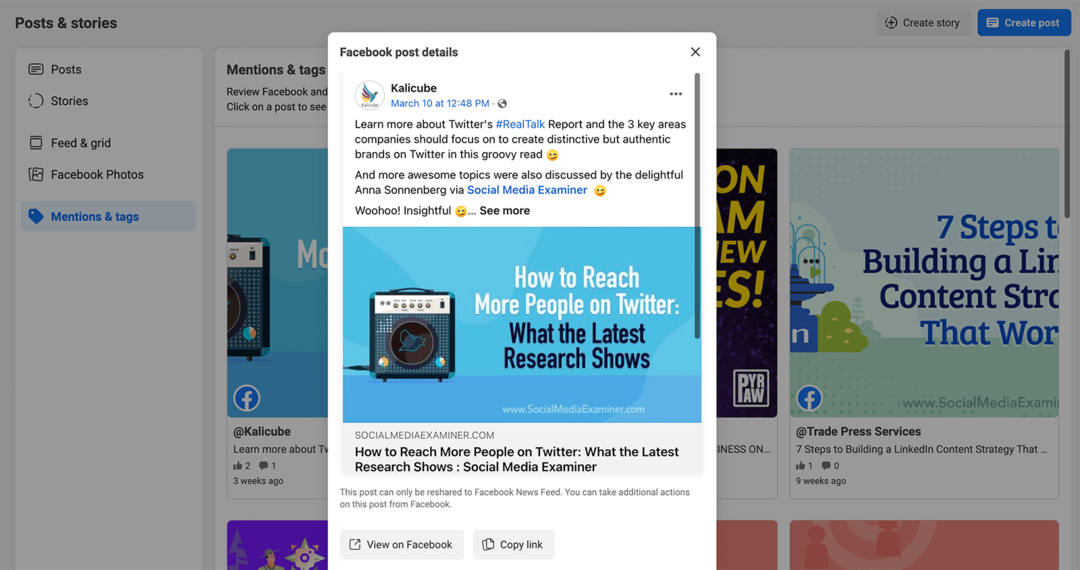
#4: Saapuneet-kansion automaatio
Business Suite yhdistää kaikki Facebook- ja Instagram-viestisi ja kommenttisi yhteen postilaatikkoon, jotta voit hallita sitoutumista tehokkaasti. Saapuneet-välilehden avulla voit joko hallita kaikkea kerralla tai tarkastella kutakin sitoutumistyyppiä yksitellen.
Jos tilillesi tulee paljon kommentteja ja viestejä, voit tehostaa hallintaa Business Suiten automatisoinnilla. Napsauta Automaattiset vastaukset -painiketta oikeassa yläkulmassa määrittääksesi nämä hyödylliset työnkulut.
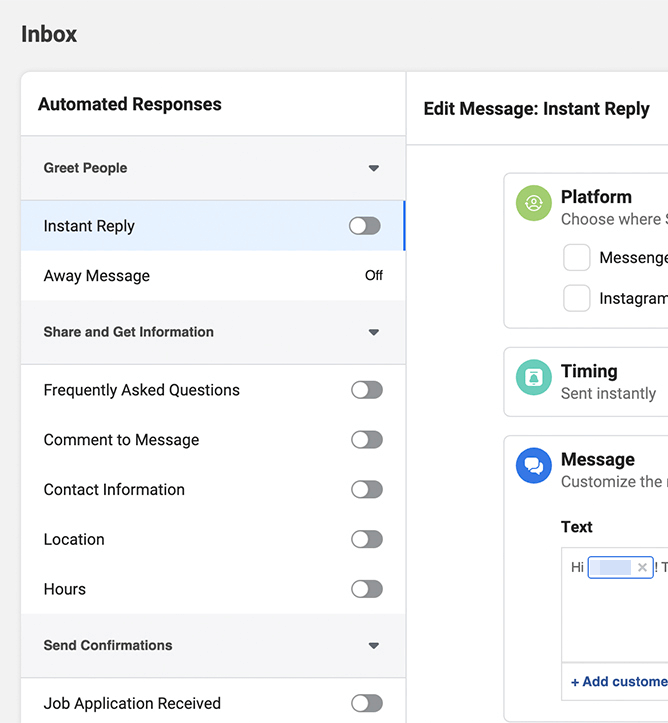
Tässä on yhteenveto vaihtoehdoistasi:
Ei enää vain tekniikan ja rahoituksen nörteille...
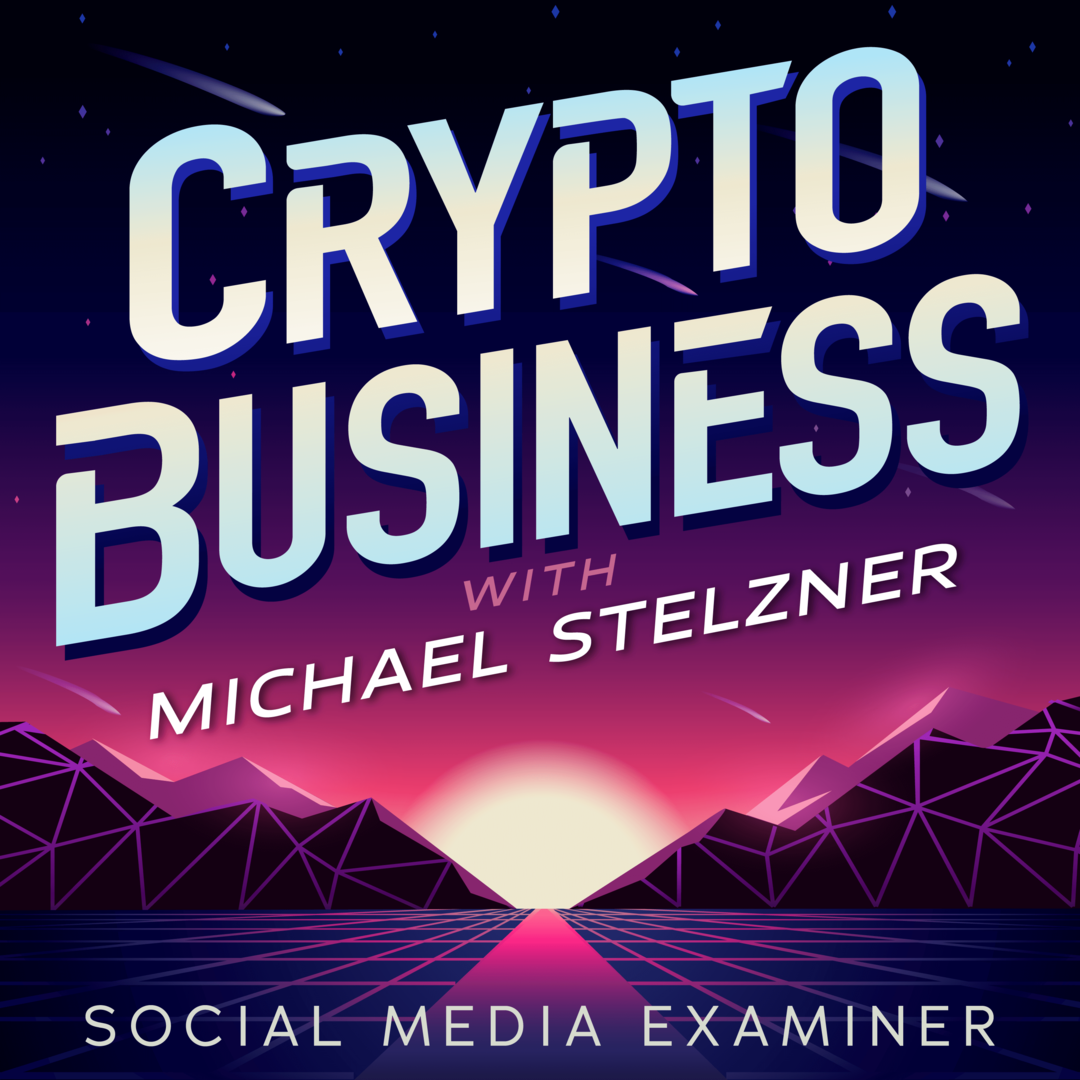
Web 3.0 on alun perin tarkoitettu vain ihmisille, jotka ymmärsivät ammattikieltä, mutta nyt se on yrittäjien, sisällöntuottajien ja markkinoijien liiketoiminnan leikkikenttä.
Olitpa aloittelija tai olet jo kastunut, voit oppia NFT: n läpikotaisin, DAO: t, sosiaaliset tunnukset ja paljon muuta Michael Stelznerin isännöimässä uusimmassa ohjelmassa – Crypto Business podcast.
Seuraa ohjelmaa suosikkipodcast-alustallasi saadaksesi selville, kuinka saat Web 3.0:n toimimaan yrityksesi hyväksi.
SEURAA ESITYSTÄ- Välitön vastaus: Vastaa henkilölle, joka lähettää tilillesi viestiä ensimmäistä kertaa.
- Viesti poissa: Kerro ihmisille, milloin palaat online-tilaan ja kuinka saat apua sillä välin.
- Usein Kysytyt Kysymykset: Luo jopa neljä UKK: ta, joita ihmiset voivat pyytää saadakseen automaattisia vastauksia.
- Kommentoi viestiin: Määritä enintään neljä avainsanaa, jotka ihmiset voivat kirjoittaa kommentteihin saadakseen automaattisen viestin tililtäsi.
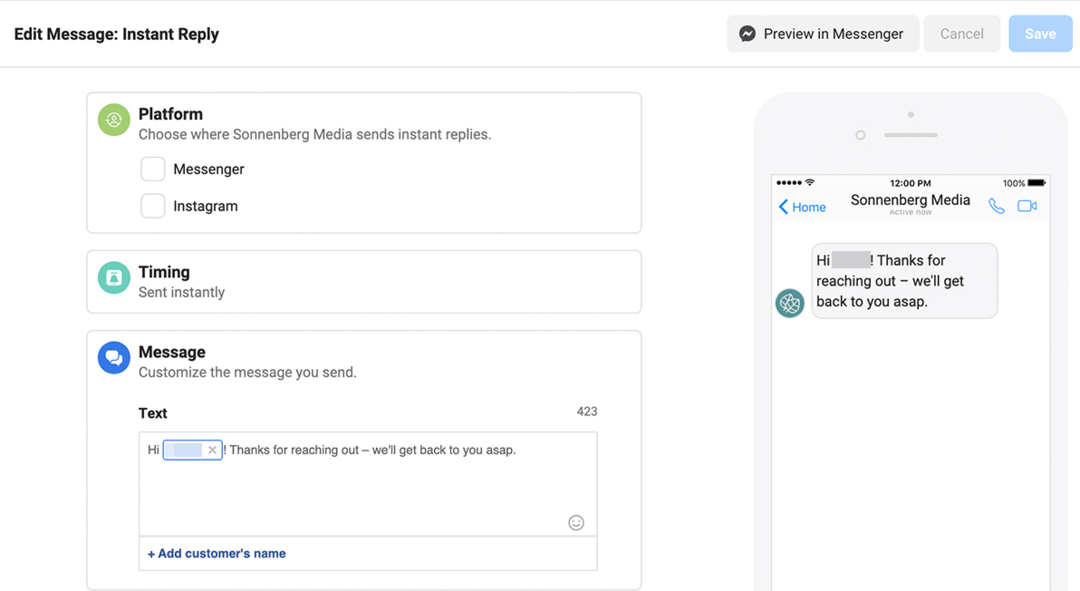
#5: Viestin ja tarinan ajoitus
Sosiaalisen median sisällön ajoittaminen etukäteen on kriittistä – mutta historiallisesti Metan alkuperäiset työkalut eivät ole mahdollistaneet kattavaa ajoitusta. Business Suiten avulla voit ajoittaa useimmat Facebook- ja Instagram-sisällöt hyvissä ajoin.
Napsauta Aloitus-välilehden Luo viesti -painiketta avataksesi uuden viestin luontityökalun. Sieltä voit kirjoittaa kuvatekstin tai ladata valokuvan tai videon. Business Suite tukee myös Instagram-karusellit, joka voi sisältää enintään 10 kuvaa.
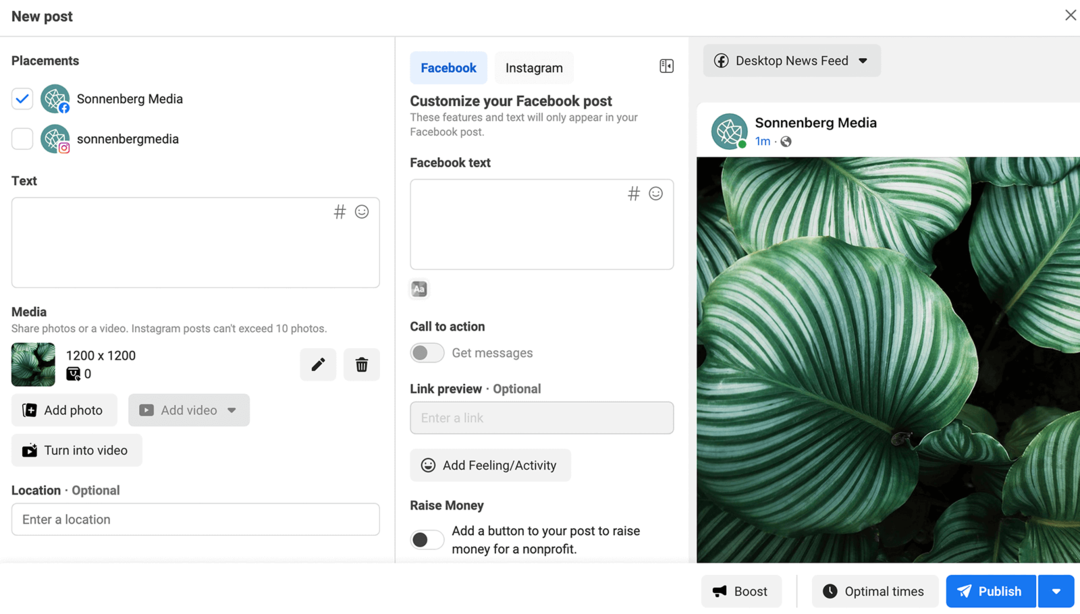
Tunnetko paineita tuottaa enemmän lyhytmuotoisia videoita, kiitos Instagramin äskettäisen siirtymisen Reelsiin? Napsauta Luo video -painiketta muuttaaksesi still-kuvan videoksi sekunneissa ilman asiantuntevia videoeditointitaitoja. Voit valita yhden yksinkertaisista malleista lisätäksesi kuvan ja tekstin peiton.
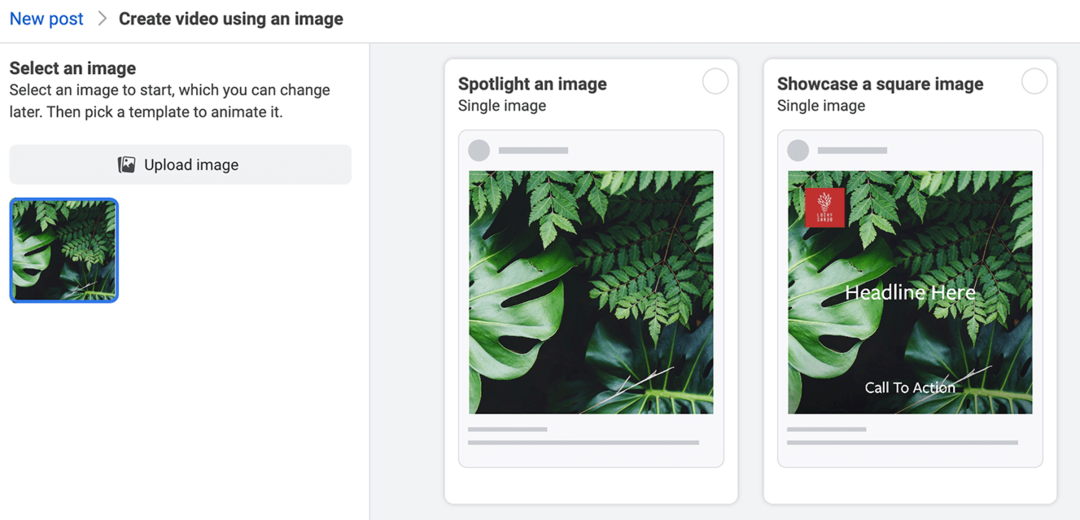
Vaikka Business Suiten työpöytäversio tukee teknisesti tarinoiden luomista ja ajoittamista, mobiilisovellus on paljon parempi vaihtoehto. Business Suite -mobiilisovelluksella voit lisätä maininta- ja hashtag-tarrat, luo kyselyitä ja lisää pyyhkäisylinkkejä. Voit myös ajoittaa tarinoita mobiilisovelluksesta varmistaaksesi, että ne julkaistaan haluamaasi aikaan.
#6: Optimaaliset julkaisuajat
Kun haluat maksimoida tavoittavuuden ja sitoutumisen, Facebook- ja Instagram-sisällön julkaiseminen oikeaan aikaan on välttämätöntä. Mutta historiallisesti ainoa tapa määrittää, milloin julkaista, on ollut tarkistaa Facebook- tai Instagram Insights -sovelluksesta, milloin yleisösi on verkossa.
Business Suite tarjoaa automaattisia suosituksia sisällön julkaisemisesta, jotta voit lisätä julkaisun mahdollisuutta oikeaan aikaan. Pääset näihin tietoihin napsauttamalla Optimaaliset ajat -painiketta postauksen luontityökalussa. Valitse sitten jokin suositelluista ajoista tai syötä toinen aika manuaalisesti. Napsauta Aikatauluta julkaisu -painiketta julkaistaksesi sen automaattisesti.
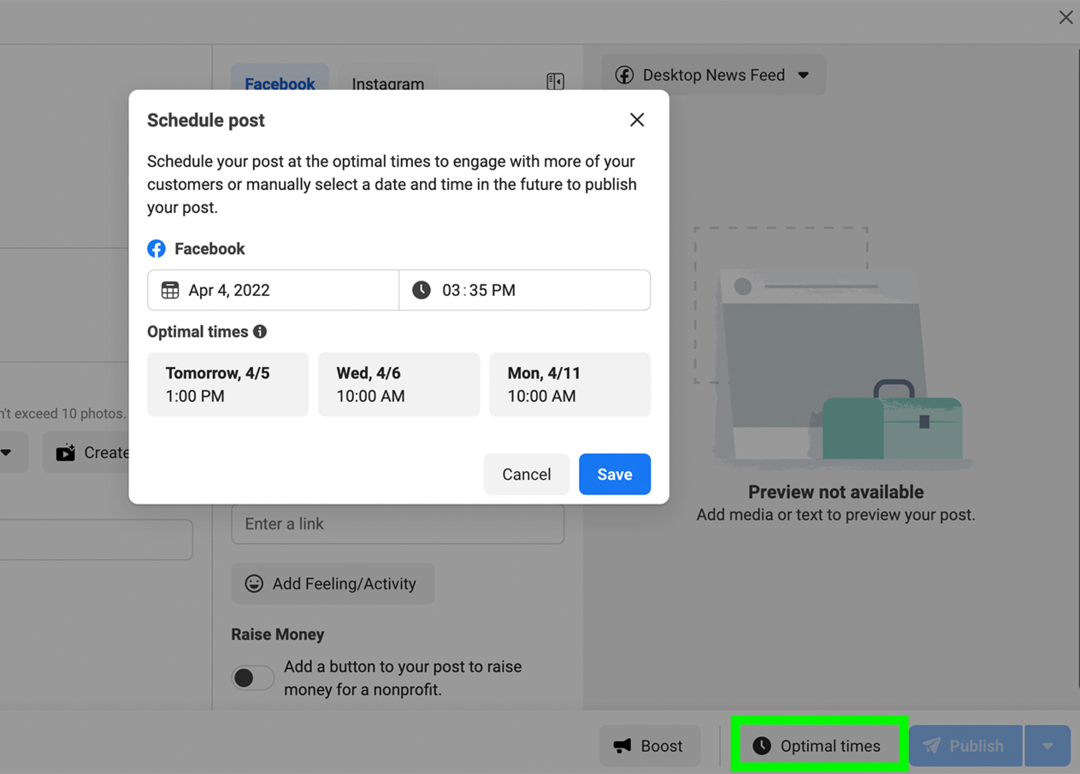
#7: Hashtag-järjestäjä
Hashtagit Instagramissa ja Facebook ovat erinomaisia lisäämään kontekstia viesteihisi ja tekemään sisällöstäsi paremmin löydettävissä. Mutta hashtagejen löytäminen ja käyttäminen alkuperäisillä työkaluilla on aina ollut kömpelö prosessi, ainakin Business Suiten julkaisuun asti.
Voit etsiä, tallentaa ja käyttää uudelleen hashtageja avaamalla viestien luontityökalun Business Suitessa. Napsauta Teksti-ruudussa hashtag-symbolia. Kirjoita sitten hakusana hakupalkkiin. Näet paljon suosituksia sekä niiden käyttökertojen kokonaismäärän, jonka avulla voit mitata sen suosiota Facebookissa tai Instagramissa.
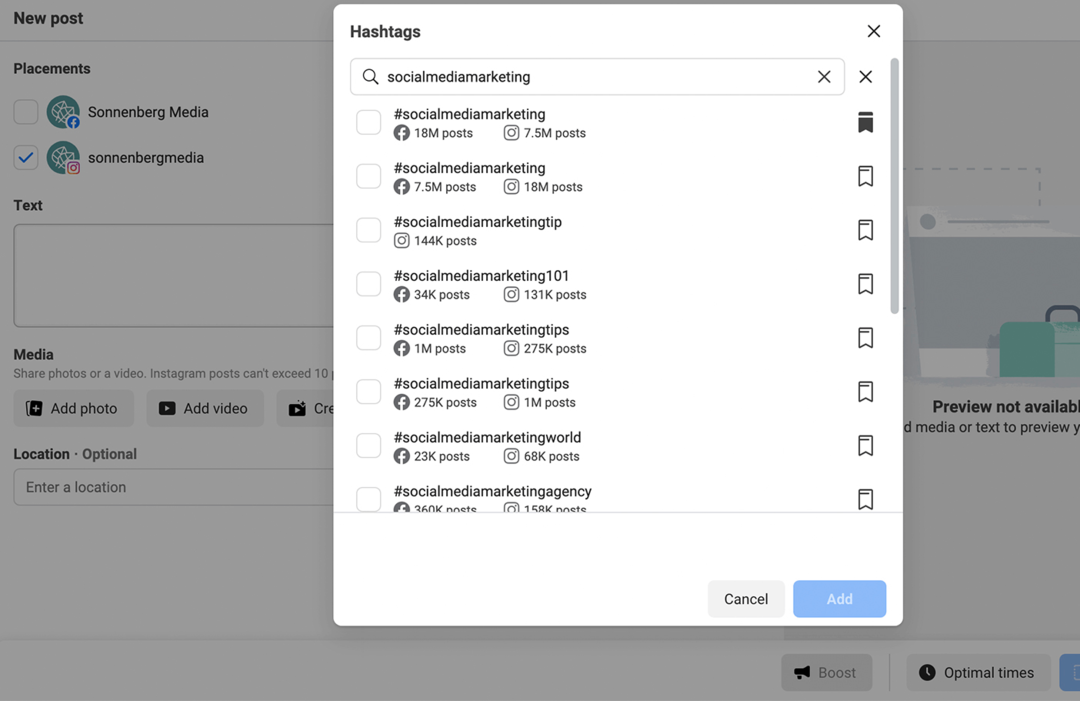
Jos haluat lisätä hashtageja luotavaan viestiin, valitse vasemmalla oleva valintaruutu ja napsauta Lisää-painiketta. Tallenna hashtag myöhempää käyttöä varten napsauttamalla oikealla olevaa kirjanmerkkikuvaketta. Kaikki kirjanmerkkeihin merkityt hashtagit näkyvät hashtag-käyttöliittymän Tallennetut-välilehdellä. Voit valita tallennetut hashtagit lisätäksesi ne sisältöösi.
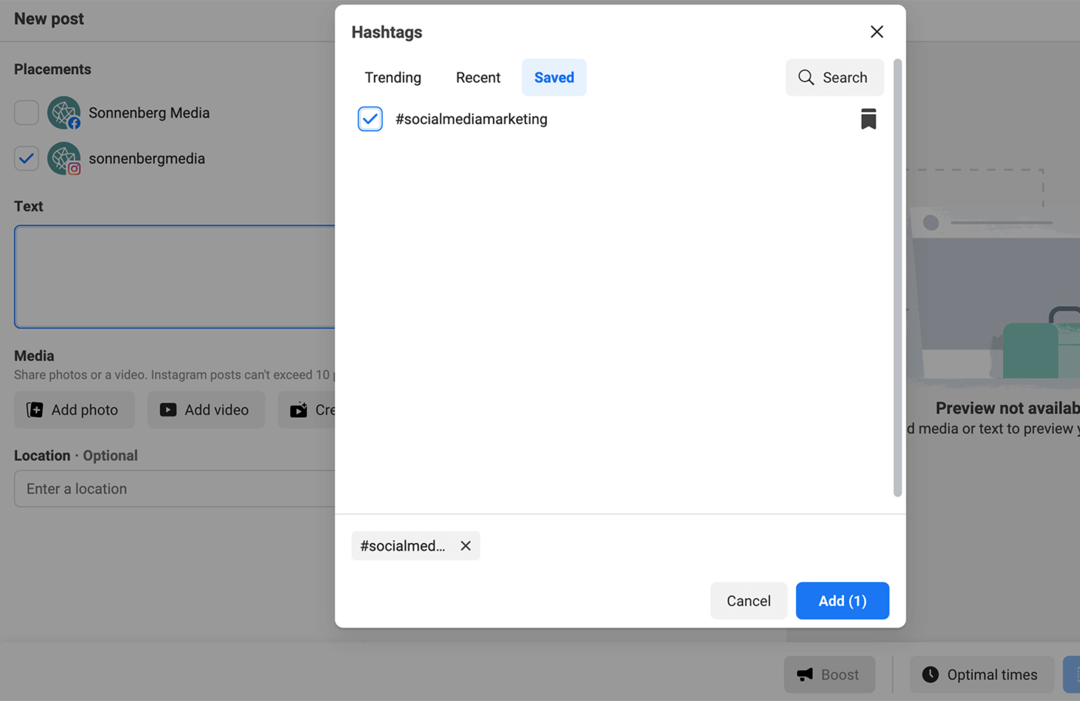
Teoriassa voit myös etsiä ja käyttää trendaavia hashtageja löydön edistämiseen. Nousussa-välilehti osoittaa kuitenkin tällä hetkellä, ettei hashtageja ole saatavilla.
#8: A/B-testit
Markkinointitavoitteidesi saavuttamiseksi on välttämätöntä luoda sisältöä, joka resonoi yleisösi kanssa. Mutta on olemassa lukemattomia tapoja välittää viestisi kuvatekstissä tai mainoksessa. Joten mistä tiedät, mikä on ihanteellinen yleisöllesi?
Business Suiten A/B Test -ominaisuuden avulla voit suorittaa jopa neljä versiota yhdestä viestistä nähdäksesi, mikä toimii parhaiten. Avaa Viestit ja tarinat -välilehti ja valitse A/B-testit. Napsauta sitten Luo A/B-testi.
Luo ensimmäinen versio viestistä, mukaan lukien kuvateksti, mainos, linkki ja hashtagit. Vieritä sitten viestin luontityökalun alaosaan ja napsauta Luo A/B-testi -painiketta.
Haluatko tehdä työstäsi helpompaa?
Olemme koonneet luettelon suosikkityökaluistamme, -resursseistamme ja -sovelluksistamme auttaaksemme yksinkertaistamaan ja maksimoimaan markkinointisi lähes jokaisen osa-alueen. Tarvitsetpa sitten apua sisällön suunnittelussa, sosiaalisten viestien järjestämisessä tai strategian kehittämisessä… löydät jokaiseen tilanteeseen jotakin.
LÖYDÄ SEURAAVA SUOSIKKITYÖKALUSI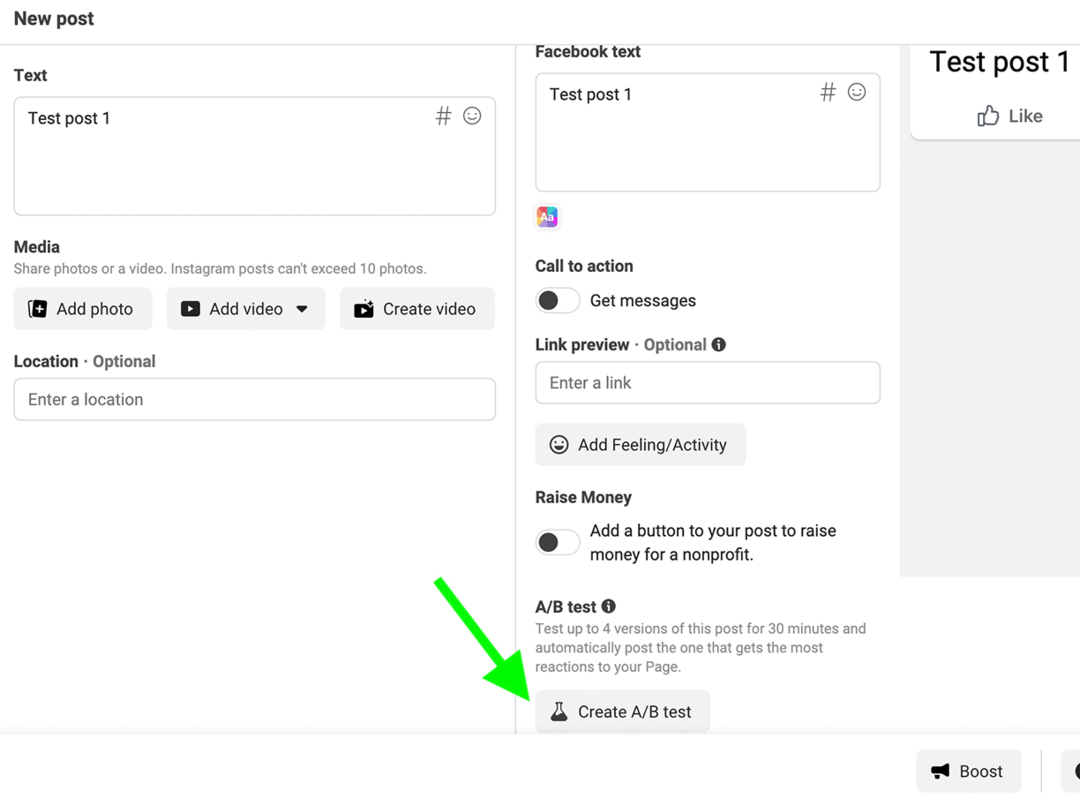
Luo nyt viestistä toinen versio muokkaamalla viestiäsi tai vaihtamalla mainostasi. Napsauta Lisää uusi versio -painiketta luodaksesi yhteensä enintään neljä vaihtoehtoa.
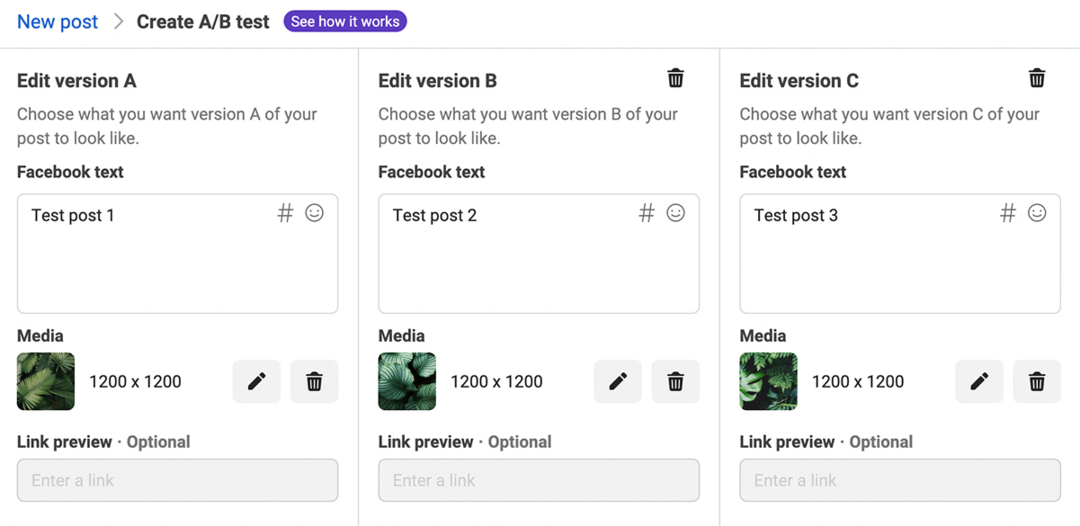
Napsauta sitten julkaistaksesi testisi välittömästi tai ajoita se toiseen kertaan. Meta suorittaa testin automaattisesti 30 minuutin ajan jakaa julkaisun eri versioita eri seuraajaryhmille. 30 minuutin kuluttua alusta määrittää automaattisesti, mikä versio sai eniten sitoutumista, ja julkaisee voittajan sivullesi.
Voit tarkistaa A/B-testiesi tulokset saadaksesi paremman käsityksen siitä, minkä tyyppiset mainokset kiinnittävät yleisösi huomion. Voit myös testata erilaisia toimintakehotuksia (CTA) tai kehotteita ja tehdä sitten enemmän sitä, mikä toimii parhaiten. Huomaa, että A/B-testityökalu toimii tällä hetkellä vain Facebookin uutissyötteiden viesteissä.
#9: Tiedostonhallinta
Jos luot sisältöä yhteistyössä kollegoiden tai asiakkaiden kanssa, Business Suiten tiedostonhallinta voi säästää aikaasi. Tällä työkalulla voit järjestää sisällön kansioihin kanavan, kampanjan, teeman tai minkä tahansa muun haluamasi elementin mukaan.
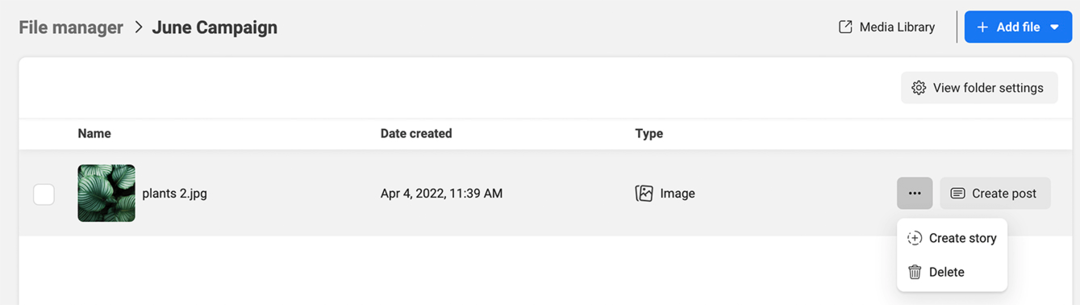
Sitten voit ladata luovia materiaaleja, joita aiot julkaista, ja sijoittaa ne vastaaviin kansioihinsa. Sinä ja tiimisi jäsenet voitte luoda postauksen tai tarinan suoraan tiedostonhallinnasta napsauttamalla mitä tahansa kuvaa tai videota.
#10: Sisällön suunnittelija
Haluatko saada suuremman kuvan sosiaalisen median sisällöstäsi? Business Suiten Viestit ja tarinat -välilehti näyttää kaiken sisällön, jonka olet julkaissut, ajoittanut tai luonut. Mutta Planner-välilehti näyttää kaiken sisältösi kalenterinäkymässä, joka on helpompi ottaa mukaan.
Napsauta Suunnittelija-välilehteä ja vaihda viikko- ja kuukausinäkymän välillä. Sen lisäksi, että kalenteri näyttää julkaisuja ja tarinoita, jotka olet ajoittanut tai julkaisenut, se suosittelee päiviä ja aikoja tulevan sisällön julkaisuun. Voit aloittaa julkaisun ajoituksen napsauttamalla mitä tahansa suositeltuja aikoja.
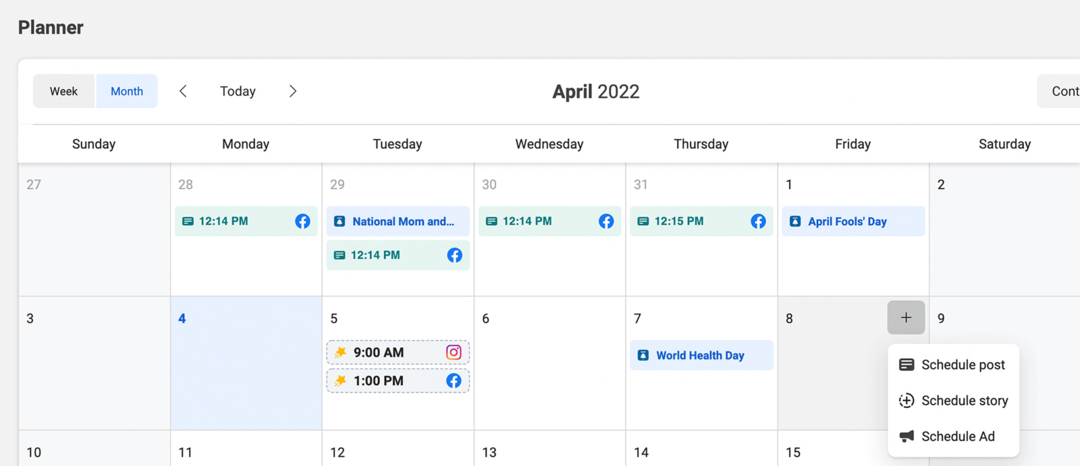
Suunnittelija-välilehti näyttää myös tärkeimmät juhlapäivät ja teemapäivät, jotka auttavat sinua luomaan osuvaa sisältöä. Näet nämä päivät myös kalenterin oikealla puolella olevasta Moments-widgetistä. Aloita aiheeseen liittyvän sisällön luominen napsauttamalla mitä tahansa näistä lomapäivistä.
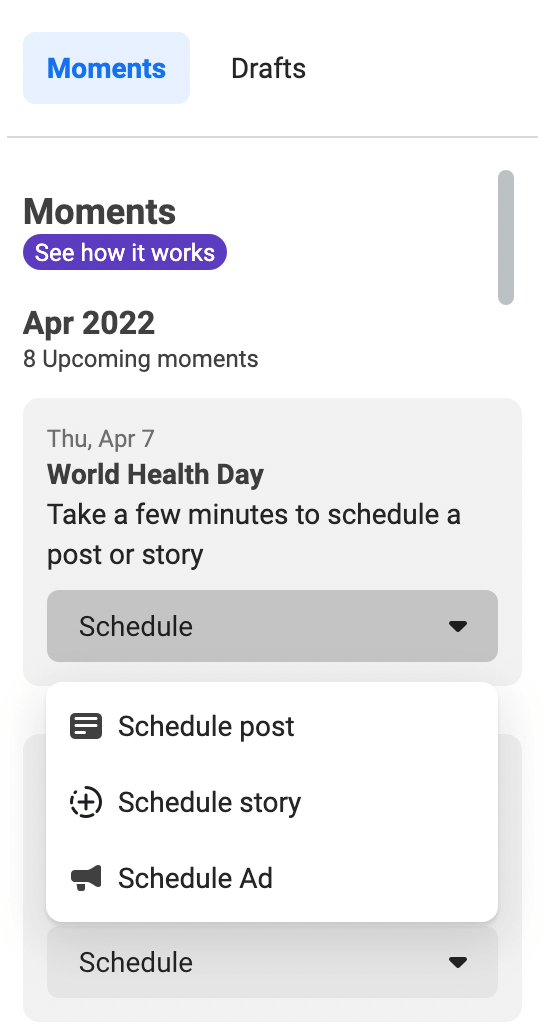
Huomaa, että Business Suite ei tarjoa asiaankuuluvia ohjeita sisällön luomiseen. Se kuitenkin virtaviivaistaa aikatauluprosessia ja suosittelee optimaalisia aikoja postauksesi tai tarinasi vaikutuksen maksimoimiseksi.
#11: Sisällön inspiraatio
Etsitkö lisää ideoita kiinnostavan sisällön luomiseen yleisöllesi? Business Suiten viestisuositukset voivat inspiroida sinua ja tehostaa jakamista. Saat inspiraatiota sisällöstä vierittämällä Etusivu-välilehden alaosaan. Siellä voit nähdä julkaisuja ja tarinoita vastaavilta yrityksiltä.
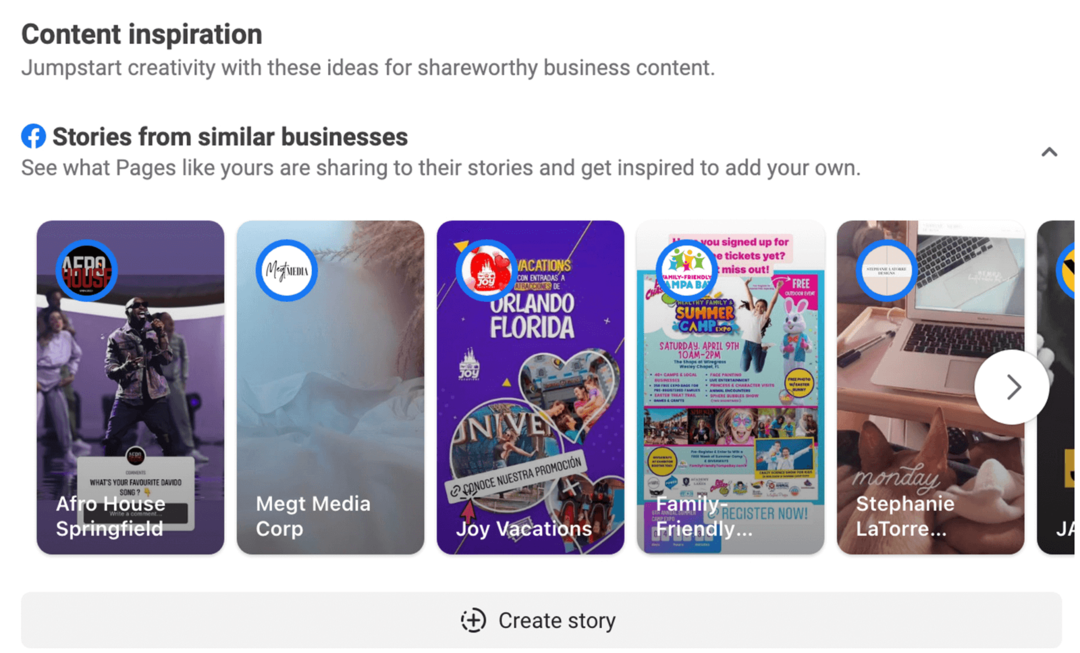
Koska Meta mukauttaa nämä suositukset yrityksesi tyypin ja tavallisesti jakamasi sisällön perusteella, ne ovat itse asiassa melko hyödyllisiä. Tarinasuositukset ovat erityisen hyödyllisiä, koska ne osoittavat, kuinka muut yritykset käyttävät interaktiivisia ominaisuuksia ja tarratyyppejä.
Jos löydät hyödyllisen viestin, voit jakaa sen suoraan Etusivu-välilehdeltä. Napsauta Jaa viesti -painiketta lisätäksesi yrityksesi ainutlaatuisen näkemyksen sisällöstä ja napsauta Jaa julkaistaksesi sen sivullasi välittömästi. Huomaa, että tämä työnkulku ei salli sinun ajoittaa sisältöä jaettavaksi myöhemmin.
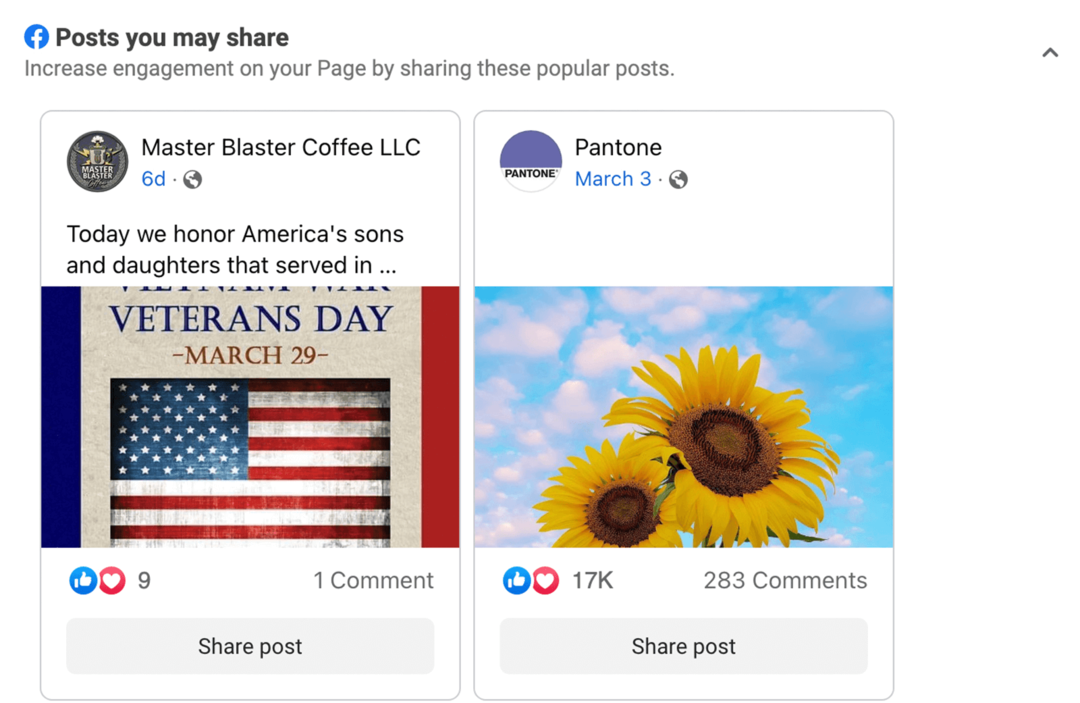
Viestit ja tarinat -välilehdellä näet lisäsuosituksia Facebook- ja Instagram-syötteiden sisällöstä. Huomaa, että nämä viestit eivät näytä olevan räätälöityjä yksittäisille yrityksille, eivätkä ne välttämättä liity sivuisi tai tiliisi. Ne on luultavasti turvallista jättää huomiotta Koti-välilehden suositusten hyväksi.
#12: Facebook ja Instagram Insights
Insights-välilehdellä voit tarkastella Facebook- ja Instagram-tiliesi analytiikkaa. Oletuksena Business Suite näyttää molemmat analytiikkatiedot molemmista kanavista, joten voit tarkastella mittareita ja kasvua rinnakkain.
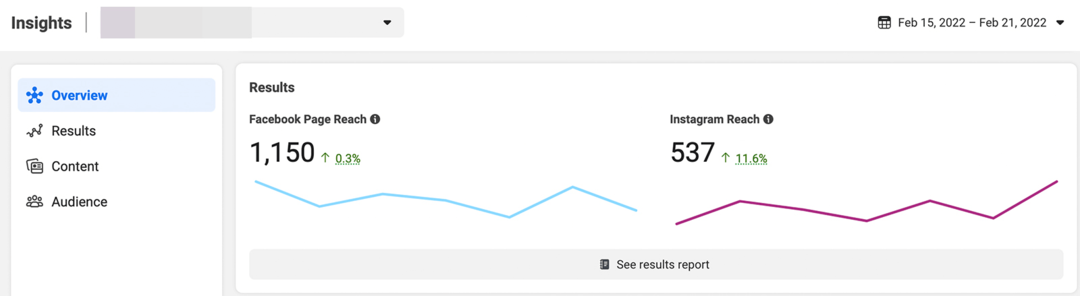
Yleiskatsaus-raportti tarjoaa nopean erittelyn tilin kattavuudesta, sisällön tehokkuudesta ja yleisön kasvusta. Voit napsauttaa nähdäksesi kunkin osion erillisessä raportissa. Tässä on mitä voit oppia:
- Tulokset: Saat päivittäisen erittelyn tilin kattavuudesta, profiilikäynneistä ja uusista seuraajista.
- Sisältö: Katso jokaisen postauksen, tarinan ja mainoksen kattavuus, sitoutuminen ja tuloskohtainen hinta. Voit myös lisätä orgaanisia Facebook-julkaisuja tästä välilehdestä.
- Yleisö: Katso yleisöjaottelu iän ja sukupuolen mukaan. Voit myös nähdä yleisösi suosituimmat kaupungit ja maat.
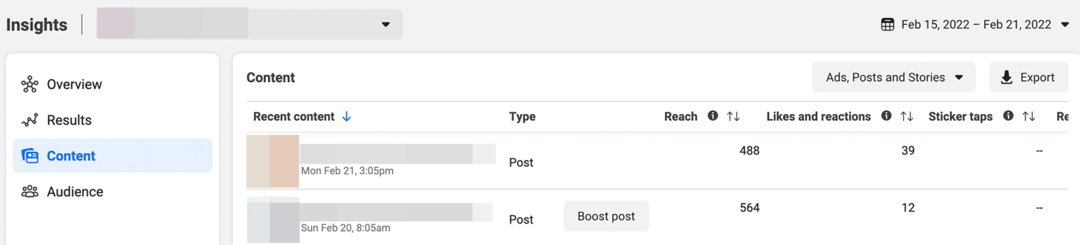
Business Suite -raporttien jakaminen työtovereiden tai asiakkaiden kanssa ei ole erityisen helppoa. Voit kuitenkin napsauttaa minkä tahansa raportin oikeassa yläkulmassa olevaa Vie-painiketta tallentaaksesi raportin PNG-, PDF- tai CSV-tiedostona. Sitten voit lähettää tiedostot kollegoille tai lisätä ne mukautettuun raporttiin asiakkaille.
#13: Tavoitteen asettaminen
Halusitpa sitten houkutella lisää seuraajia tai tavoittaa enemmän ihmisiä Facebookissa ja Instagramissa, tavoitteiden asettaminen ja niistä pitäminen on usein vaikeampaa kuin miltä näyttää. Business Suiten tavoitteiden asettamisominaisuuden avulla tiimisi voi kuitenkin työskennellä yhdessä seuratakseen edistymistä tavoitteiden saavuttamisessa.
Etsi Business Suiten Etusivu-välilehden oikeasta yläkulmasta Tavoitteet-widget. Napsauta sitten Aloita-painiketta asettaaksesi ensimmäisen tavoitteesi. 28 päivän aikana voit lisätä tavoittavuutta tai kasvattaa seuraajia Facebook-sivullasi, Instagram-tililläsi tai molemmilla.
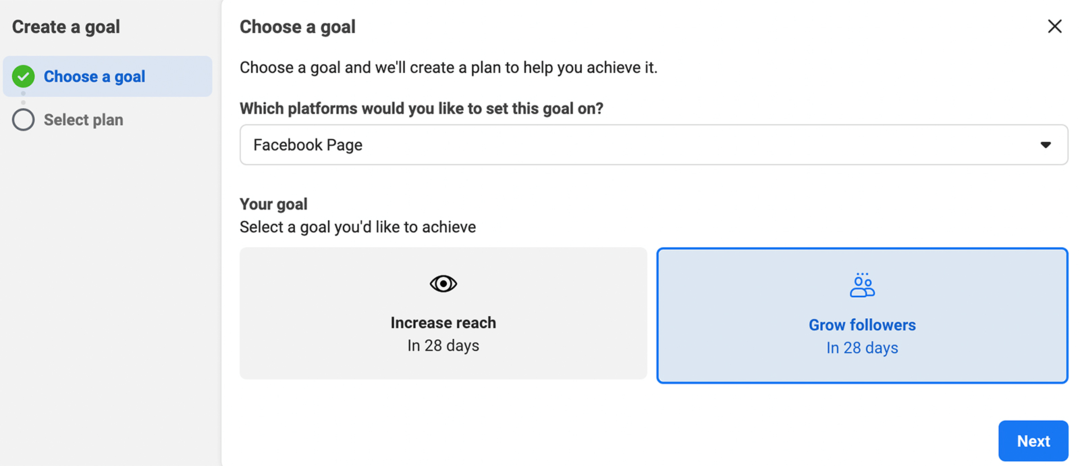
Sitten voit valita, kuinka aggressiivisesti haluat saavuttaa tavoitteesi. Esimerkiksi Starter-tasolla voit tavoitella 5 % parannusta edelliseen jaksoon verrattuna. Edistynyt taso pyrkii 50 % nousuun edelliseen kauteen verrattuna.
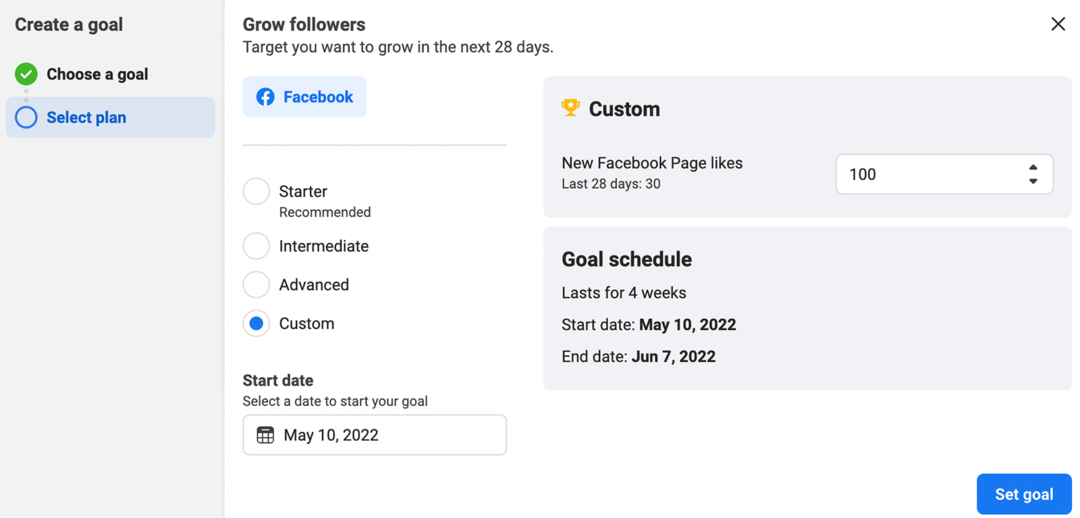
Kun olet valinnut tason ja aloituspäivän, voit aloittaa napsauttamalla Aseta tavoite -painiketta. Sitten voit klikata Katso edistyminen -painiketta milloin tahansa nähdäksesi, kuinka hyvin saavutat tavoitteesi. Huomaa, että Business Suite ei tarjoa räätälöityjä strategiaohjeita. Mutta se tarjoaa perusvinkkejä, kuten kehotuksen näyttämään mainosta kunnianhimoisempien tavoitteiden saavuttamiseksi.
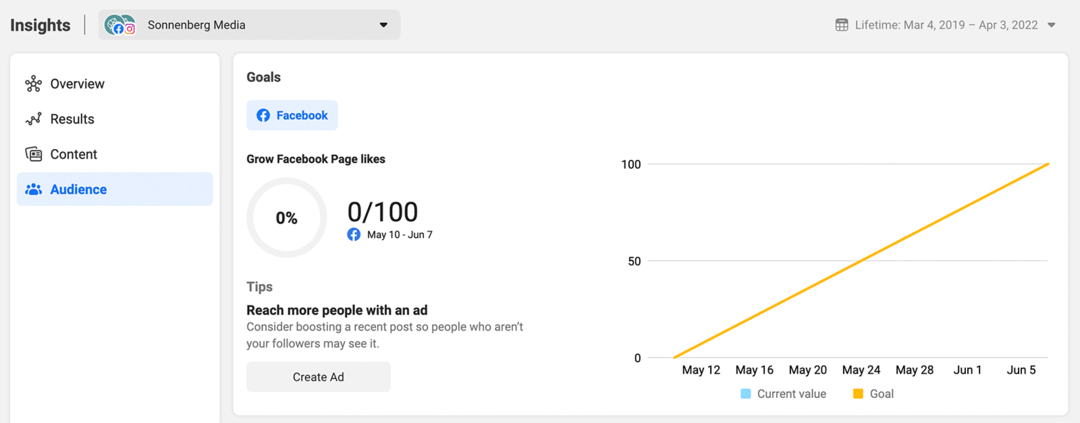
#14: Usein käytetyt työkalut
Business Suiten avulla on helppo käyttää työkaluja, joita tarvitset yrityksesi markkinoinnissa. Laajenna käytettävissä olevat vaihtoehdot viemällä hiiren osoitin Business Suiten vasemman valikon päälle ja napsauttamalla sitten työkaluluettelon alareunassa Muokkaa.
Näet ponnahdusikkunan, jossa sinua pyydetään valitsemaan enintään kuusi työkalua, jotka näkyvät pysyvästi Business Suite -valikossa.
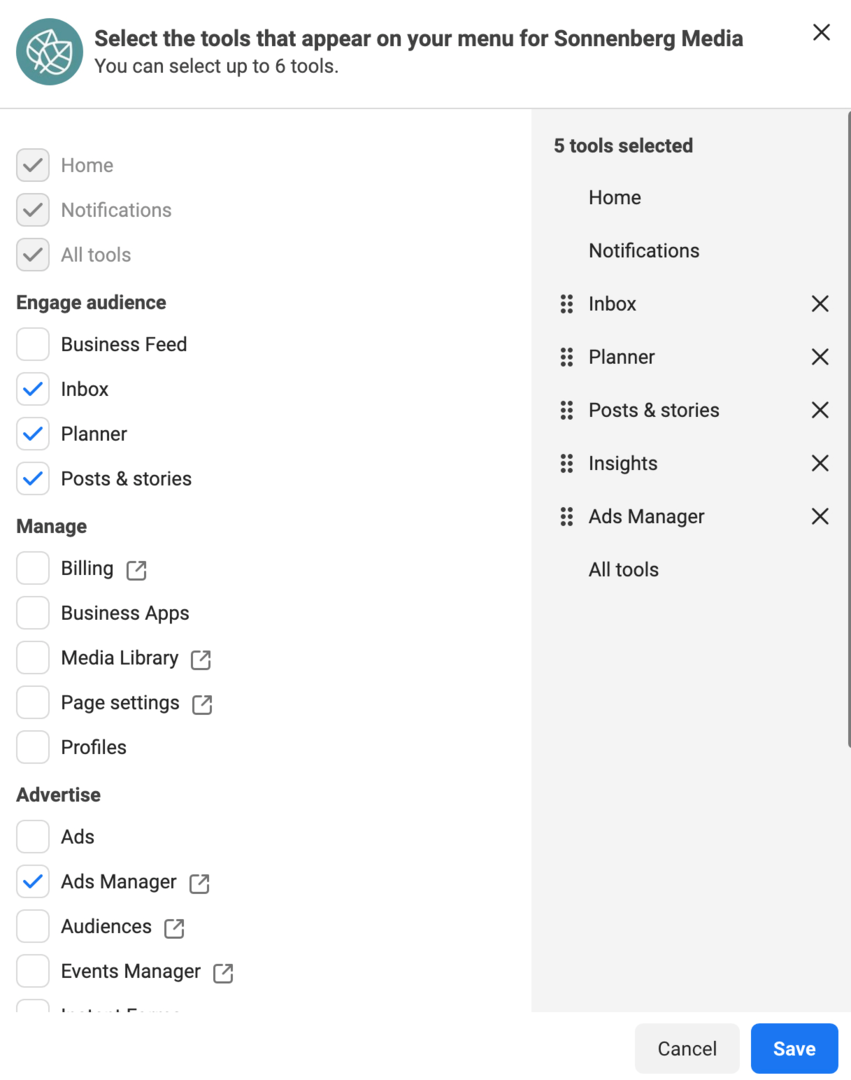
Huomaa, että Etusivu, Ilmoitukset ja Kaikki työkalut näkyvät aina valikossa. Näiden oletusasetusten lisäksi voit valita työkaluja, jotka auttavat sinua:
- Hallinnoi postilaatikkoasi
- Suunnittele sisältöä
- Julkaise viestejä
- Määritä konversiotapahtumat
- Myy tuotteita tai palveluita
- Analysoi oivalluksia
- Näytä mainoksia
Voit myös vetää ja pudottaa työkalut sinulle parhaiten sopivassa järjestyksessä. Kun napsautat Tallenna, voit käyttää mitä tahansa valittua työkalua yhdellä napsautuksella.
Johtopäätös
Monien yllä olevien integroitujen ominaisuuksien lisäksi Business Suite tarjoaa sinulle pääsyn Metan täydelliseen työkaluluetteloon. Voit avata Kaikki työkalut -valikon siirtyäksesi mainosten hallintaan, tapahtumien hallintaan ja moniin muihin – käytännössä kaikkiin työkaluihin, joita tarvitset yrityksesi hoitamiseen.
Hanki lisää neuvoja Facebookissa ja Instagram-markkinoinnissa
- Perusta Facebook- tai Instagram-kauppa.
- Mainosta flash-alennusta Facebookissa ja Instagramissa.
- Korjaa Facebook- ja Instagram-mainosten väsymystä.
Onko Web 3.0 tutkassasi?
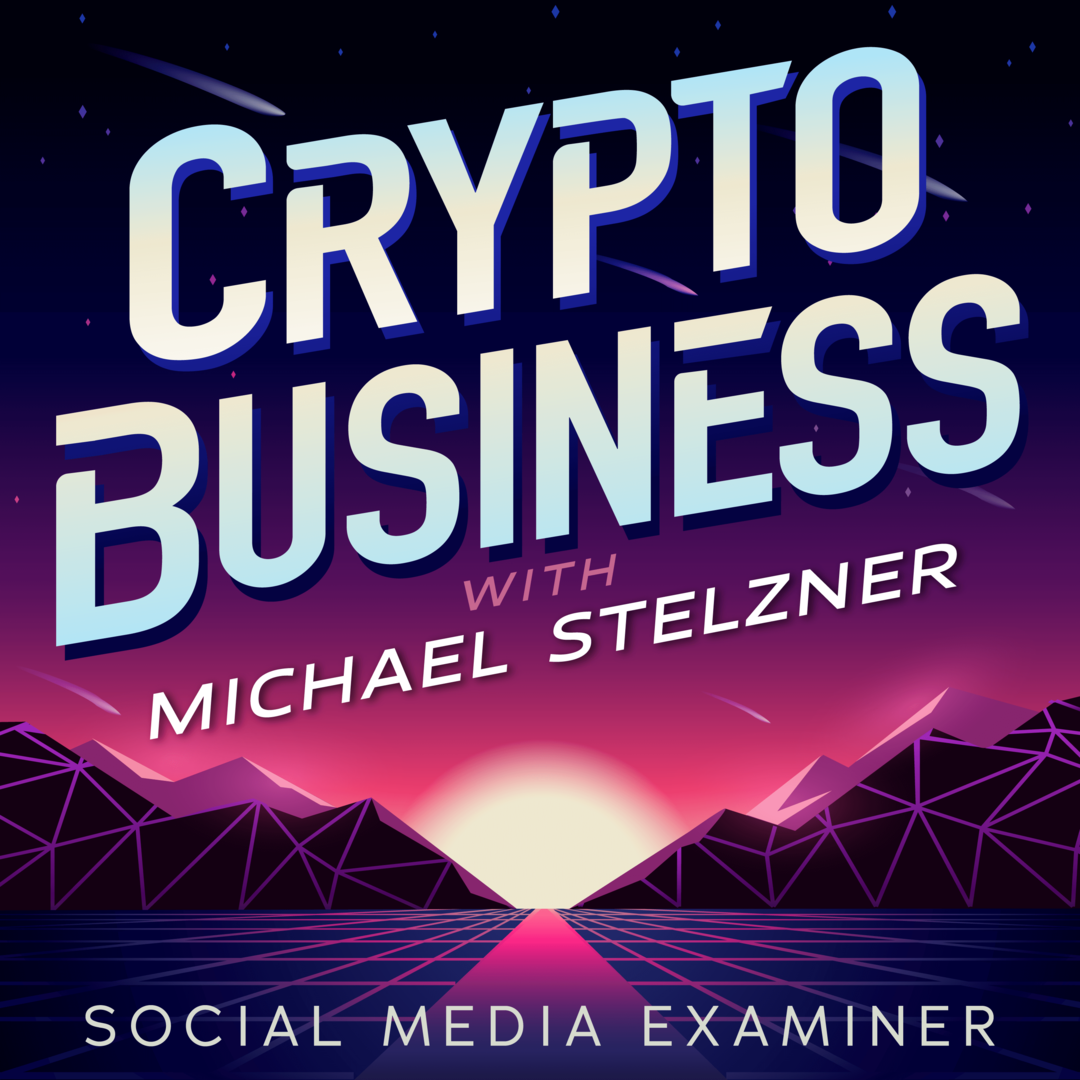
Jos ei, niin sen pitäisi olla. Tämä ON markkinoinnin JA liiketoiminnan uusi raja.
Viritä Crypto Business -podcastiin Michael Stelznerin kanssa ja löydä kuinka Web 3.0:n avulla voit kasvattaa liiketoimintaasi tavoilla, joita et koskaan uskonut mahdolliseksi – ilman hämmentävää ammattikieltä.
Opit NFT: iden, sosiaalisten tunnuksien, hajautettujen autonomisten organisaatioiden (DAO) ja muiden käyttämisestä.
SEURAA ESITYSTÄ